1、首先,需要了解网站对图片的要求。比如,例子中的报名网站明确注明,头像图片大小为20-45KB,像素为160×210。
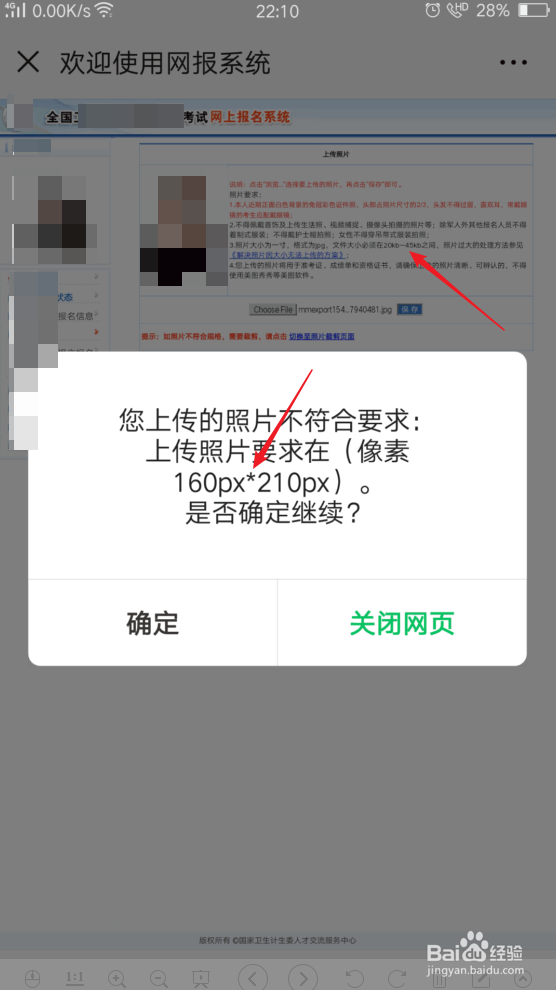
2、了解现有照片的情况,比如现有照片尺寸为360×450,大小为40.6KB。
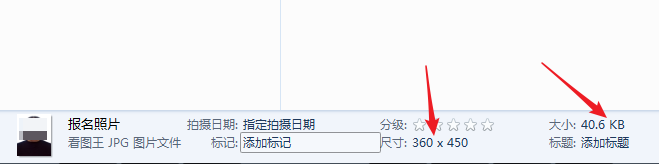
3、所以,只需要将像素修改到要求范围内,那么大小也将自动减小,可能就会落在要求范围内。为了确保原图片不丢失,在修改前先复制一份原图片。
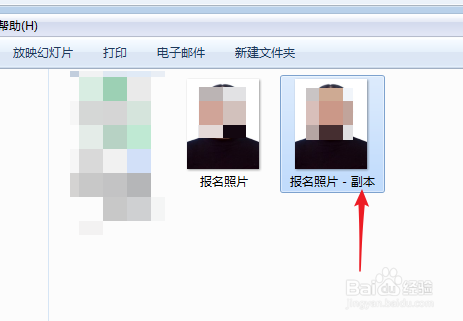
4、然后用photoshop打开副本图片。
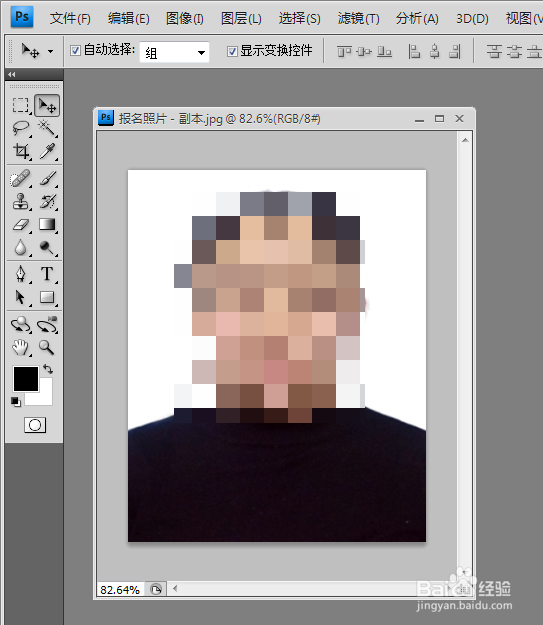
5、然后点击【图像】—【图像大小】。
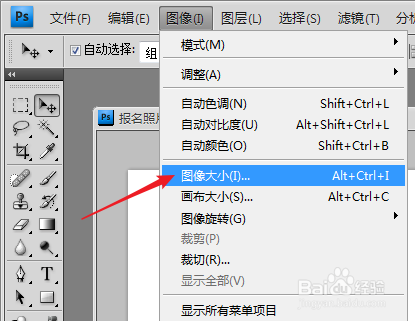
6、在打开的窗口中,直接在宽度和高度框中输入要求的像素,后面的单位点选【像素】。再点击【确定】。
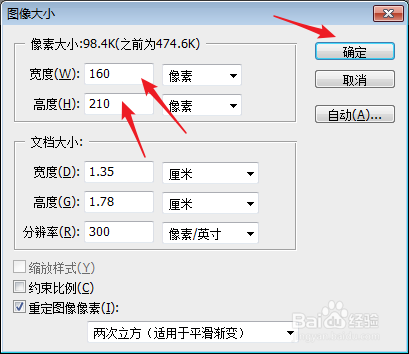
7、这样,图片就被缩小了。
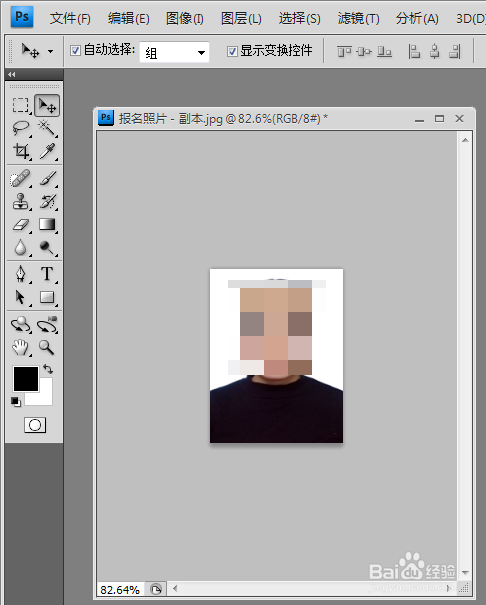
8、点击【文件】—【存储为】。
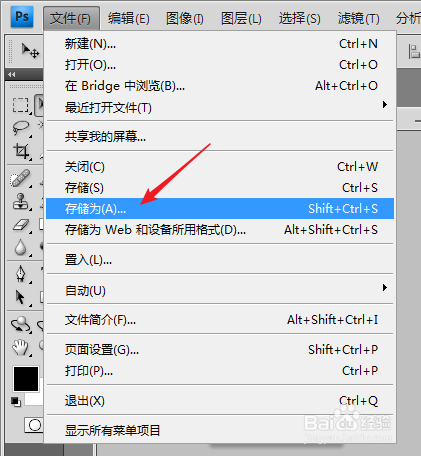
9、在打开的窗口中,为新图片命名,格式选择JPG,点击保存。
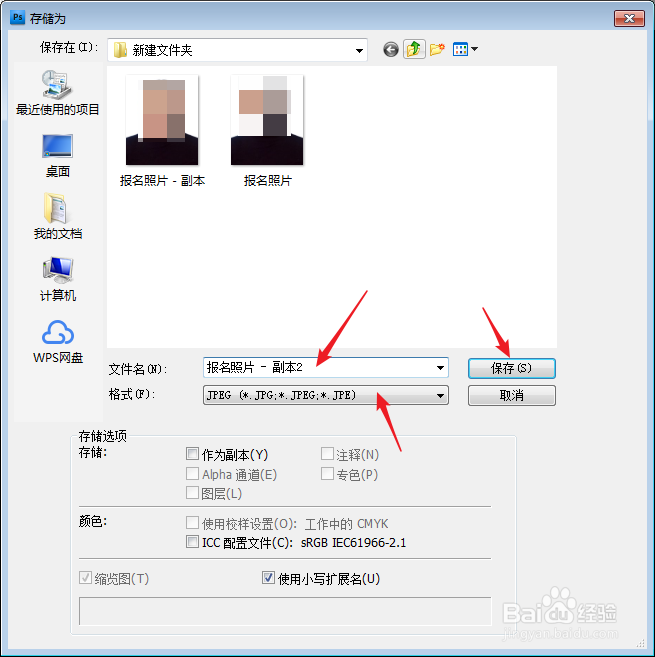
10、在打开的jpg选项中,拖动滑块到大文件,点击确定。
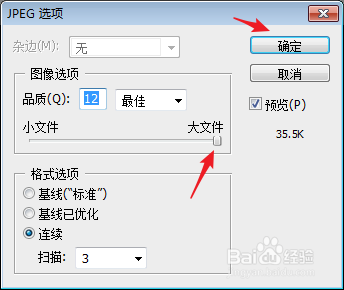
11、这样,图片就被保存了。再来看图片的信息,大小和尺寸都符合网站的要求了。
